用CocoaPods做iOS程序的依赖管理(转载)
原文链接:http://blog.devtang.com/blog/2014/05/25/use-cocoapod-to-manage-ios-lib-dependency/
用CocoaPods做iOS程序的依赖管理

文档更新说明
- 2012-12-02 v1.0 初稿
- 2014-01-08 v1.1 增加设置 ruby 淘宝源相关内容
- 2014-05-25 v2.0 增加国内 spec 镜像、使用私有 pod、podfile.lock、创建 spec 文件等内容
- 2015-09-03 v2.1 优化排版,调整一些描述方式,使文章更易读懂。
CocoaPods 简介
每种语言发展到一个阶段,就会出现相应的依赖管理工具,例如 Java 语言的 Maven,nodejs 的 npm。随着 iOS 开发者的增多,业界也出现了为 iOS 程序提供依赖管理的工具,它的名字叫做:CocoaPods。
CocoaPods项目的源码 在 Github 上管理。该项目开始于 2011 年 8 月 12 日,经过多年发展,现在已经成为 iOS 开发事实上的依赖管理标准工具。开发 iOS 项目不可避免地要使用第三方开源库,CocoaPods 的出现使得我们可以节省设置和更新第三方开源库的时间。
我在开发猿题库客户端时,使用了 24 个第三方开源库。在没有使用 CocoaPods 以前,我需要:
- 把这些第三方开源库的源代码文件复制到项目中,或者设置成 git 的 submodule。
- 对于这些开源库通常需要依赖系统的一些 framework,我需要手工地将这些 framework 分别增加到项目依赖中,比如通常情况下,一个网络库就需要增加以下 framework: CFNetwork, SystemConfiguration, MobileCoreServices, CoreGraphics, zlib。
- 对于某些开源库,我还需要设置
-licucore或者-fno-objc-arc等编译参数 - 管理这些依赖包的更新。
这些体力活虽然简单,但毫无技术含量并且浪费时间。在使用 CocoaPods 之后,我只需要将用到的第三方开源库放到一个名为 Podfile 的文件中,然后执行pod install。 CocoaPods 就会自动将这些第三方开源库的源码下载下来,并且为我的工程设置好相应的系统依赖和编译参数。
CocoaPods 的安装和使用介绍
安装
安装方式异常简单 , Mac 下都自带 ruby,使用 ruby 的 gem 命令即可下载安装:
1
2
|
|
如果你的 gem 太老,可能也会有问题,可以尝试用如下命令升级 gem:
1
|
|
另外,ruby 的软件源 https://rubygems.org 因为使用的是亚马逊的云服务,所以被墙了,需要更新一下 ruby 的源,使用如下代码将官方的 ruby 源替换成国内淘宝的源:
1
2
3
|
|
还有一点需要注意,pod setup在执行时,会输出Setting up CocoaPods master repo,但是会等待比较久的时间。这步其实是 Cocoapods 在将它的信息下载到 ~/.cocoapods目录下,如果你等太久,可以试着 cd 到那个目录,用du -sh *来查看下载进度。你也可以参考本文接下来的使用 cocoapods 的镜像索引一节的内容来提高下载速度。
使用 CocoaPods 的镜像索引
所有的项目的 Podspec 文件都托管在https://github.com/CocoaPods/Specs。第一次执行pod setup时,CocoaPods 会将这些podspec索引文件更新到本地的 ~/.cocoapods/目录下,这个索引文件比较大,有 80M 左右。所以第一次更新时非常慢,笔者就更新了将近 1 个小时才完成。
一个叫 akinliu 的朋友在 gitcafe 和 oschina 上建立了 CocoaPods 索引库的镜像,因为 gitcafe 和 oschina 都是国内的服务器,所以在执行索引更新操作时,会快很多。如下操作可以将 CocoaPods 设置成使用 gitcafe 镜像:
1
2
3
|
|
将以上代码中的 https://gitcafe.com/akuandev/Specs.git 替换成 http://git.oschina.net/akuandev/Specs.git 即可使用 oschina 上的镜像。
使用 CocoaPods
使用时需要新建一个名为 Podfile 的文件,以如下格式,将依赖的库名字依次列在文件中即可
1
2
3
4
5
|
|
然后你将编辑好的 Podfile 文件放到你的项目根目录中,执行如下命令即可:
1
2
|
|
现在,你的所有第三方库都已经下载完成并且设置好了编译参数和依赖,你只需要记住如下 2 点即可:
- 使用 CocoaPods 生成的 .xcworkspace 文件来打开工程,而不是以前的 .xcodeproj 文件。
- 每次更改了 Podfile 文件,你需要重新执行一次
pod update命令。
查找第三方库
你如果不知道 cocoaPods 管理的库中,是否有你想要的库,那么你可以通过 pod search 命令进行查找,以下是我用 pod search json 查找到的所有可用的库:
1
2
3
4
5
6
7
8
9
10
11
12
13
14
15
16
|
|
关于 Podfile.lock
当你执行pod install之后,除了 Podfile 外,CocoaPods 还会生成一个名为Podfile.lock的文件,Podfile.lock 应该加入到版本控制里面,不应该把这个文件加入到.gitignore中。因为Podfile.lock会锁定当前各依赖库的版本,之后如果多次执行pod install 不会更改版本,要pod update才会改Podfile.lock了。这样多人协作的时候,可以防止第三方库升级时造成大家各自的第三方库版本不一致。
CocoaPods 的这篇 官方文档 也在What is a Podfile.lock一节中介绍了Podfile.lock的作用,并且指出:
This file should always be kept under version control.
为自己的项目创建 podspec 文件
我们可以为自己的开源项目创建podspec文件,首先通过如下命令初始化一个podspec文件:
1
|
|
该命令执行之后,CocoaPods 会生成一个名为your_pod_spec_name.podspec的文件,然后我们修改其中的相关内容即可。
具体步骤可以参考这两篇博文中的相关内容:
使用私有的 pods
我们可以直接指定某一个依赖的podspec,这样就可以使用公司内部的私有库。该方案有利于使企业内部的公共项目支持 CocoaPods。如下是一个示例:
1
|
|
不更新 podspec
CocoaPods 在执行pod install和pod update时,会默认先更新一次podspec索引。使用--no-repo-update参数可以禁止其做索引更新操作。如下所示:
1
2
|
|
生成第三方库的帮助文档
如果你想让 CococaPods 帮你生成第三方库的帮助文档,并集成到 Xcode 中,那么用 brew 安装 appledoc 即可:
1
|
|
关于 appledoc,我在另一篇博客 《使用 Objective-C 的文档生成工具:appledoc》 中有专门介绍。它最大的优点是可以将帮助文档集成到 Xcode 中,这样你在敲代码的时候,按住 opt 键单击类名或方法名,就可以显示出相应的帮助文档。
原理
大概研究了一下 CocoaPods 的原理,它是将所有的依赖库都放到另一个名为 Pods 项目中,然后让主项目依赖 Pods 项目,这样,源码管理工作都从主项目移到了 Pods 项目中。发现的一些技术细节有:
- Pods 项目最终会编译成一个名为 libPods.a 的文件,主项目只需要依赖这个 .a 文件即可。
- 对于资源文件,CocoaPods 提供了一个名为 Pods-resources.sh 的 bash 脚本,该脚本在每次项目编译的时候都会执行,将第三方库的各种资源文件复制到目标目录中。
- CocoaPods 通过一个名为 Pods.xcconfig 的文件来在编译时设置所有的依赖和参数。
愿大家玩得开心~
本人发言:
巧叔力作!
对于像我这样的菜鸟来说,连创建个Podfile文件都是问题。所以一起记录下来:
终端里创建Podfile文件:
1
|
vim Podfile
|
按i为编辑状态;
按esc退出编辑状态;
输入:wq 将缓冲区内的资料写入磁盘中,并退出;
如果想重新编辑Podfile文件,输入vi Podfile。
可以参考Unix命令大全。
另外在学习过程中我还存在另外一个问题。
如果在Podfile文件中写的内容如下:
1
2
3
4
5
|
|
然后执行如下命令:
1
2
|
|
会出现如下错误:
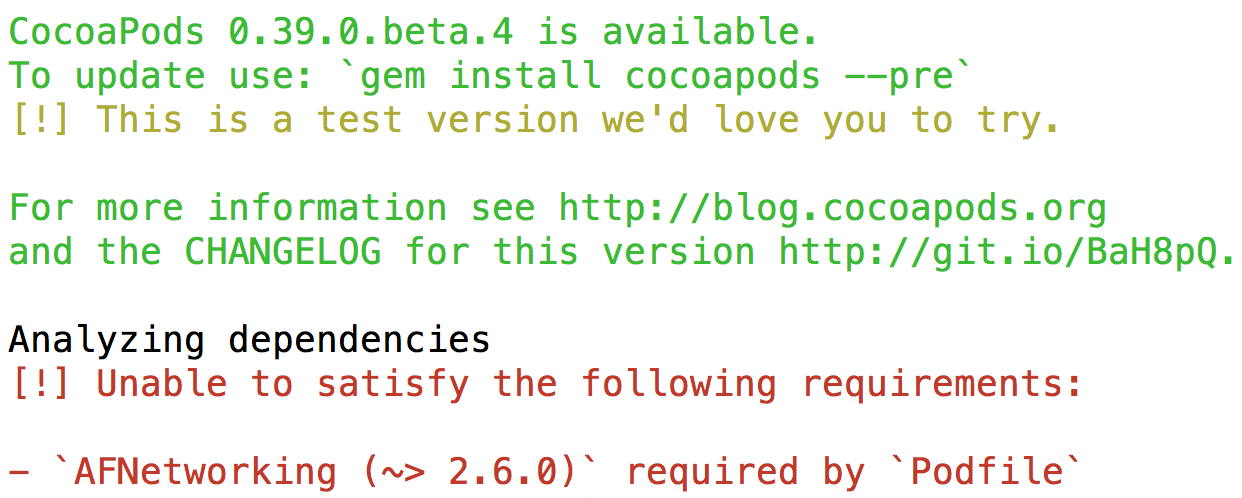
后来发现是platform ios 后边没有跟平台版本号的原因。
另外,引入依赖库时,需要显示或隐式注明引用的依赖库版本,具体写法和表示含义如下:
pod 'AFNetworking' //不显式指定依赖库版本,表示每次都获取最新版本 pod 'AFNetworking', '2.0' //只使用2.0版本 pod 'AFNetworking', '> 2.0' //使用高于2.0的版本 pod 'AFNetworking', '>= 2.0' //使用大于或等于2.0的版本 pod 'AFNetworking', '< 2.0' //使用小于2.0的版本 pod 'AFNetworking', '<= 2.0' //使用小于或等于2.0的版本 pod 'AFNetworking', '~> 0.1.2' //使用大于等于0.1.2但小于0.2的版本 pod 'AFNetworking', '~>0.1' //使用大于等于0.1但小于1.0的版本 pod 'AFNetworking', '~>0' //高于0的版本,写这个限制和什么都不写是一个效果,都表示使用最新版本
希望我的经历能够帮助更多的人!





